Sebbene sia documentato su MSDN, volevo mostrare un ulteriore modo di aggiungere livelli sopra le Feature (Theme ad esempio), che non utilizzi witadmin e utilizzando il buon vecchio Visual Studio 2012 con i suoi Power Tools, limitando quindi le modifiche ai file XML al minimo essenziale.
Ovviamente questo non è possibile con Team Foundation Service – il quale non prevede customizzazioni del genere per ovvi motivi.
Prima di tutto, scarichiamo il Process Template a cui vogliamo aggiungere livelli dal nostro server.
Aprendolo con il Process Template Editor, notiamo subito che le tab Agile e Common Process Settings sono vuote!

Il motivo è dato dal fatto che Microsoft ha cambiato la struttura del Process Settings, unendo tutto in un file ProcessConfiguration.xml. Non è un problema comunque, lo sistemeremo.
Quindi, copiamo e incolliamo il Work Item Type Feature.xml, rinominandolo in Themes.xml, e ovviamente modificandone il nome nel WORKITEMTYPE:

Importiamolo nel Process Template:

Ora possiamo creare una nuova Category usando l’IDE, ed aggiungendo il Theme di cui sopra. Usiamo Custom.ThemeCategory come Reference Name, o qualunque cosa possa andare bene per identificare la Category custom:

Torniamo al file Theme.xml. Dobbiamo modificare la Implementation Hierarchy. Questo è molto importante per poter selezionare le Feature come work item figli.
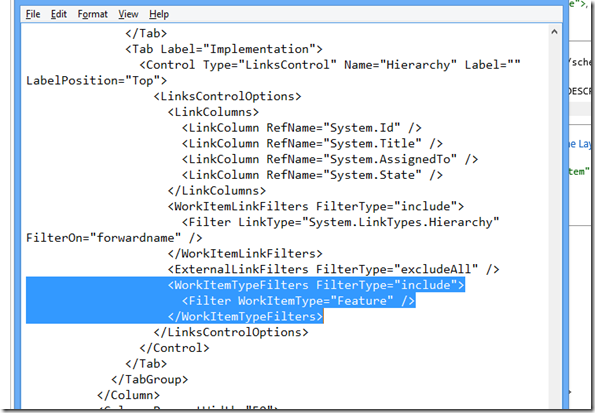
Ora, cancelliamo qualunque cosa non sia ProcessConfiguration.xml nella cartella \WorkItem Tracking\Process, e correggiamo come di seguito il file WorkItems.xml dentro \WorkItem Tracking:

Creiamo la gerarchia, aggiungendo un nodo alla sezione PortfolioBacklogs del ProcessConfiguration.xml.

E’ sufficiente copiare ed incollare quello della Feature, ma è poi molto importante aggiungere parent=”Custom.ThemeCategory” alla Feature preesistente, in modo da tenere la gerarchia lineare ed evitare questo errore in fase di creazione del Team Project: “The following element contains an error: PortfolioBacklogs. TF401096: This element defines the hierarchy relationship between portfolio backlogs and must define a linear hierarchy from bottom to top. The specified hierarchy is invalid.”

Inoltre aggiungiamo un nodo alla sezione WorkItemColor, ricordando di seguire il pattern di colori. Qualunque colore andrà bene, ma deve rimanere nella forma di quelli di default altrimenti il Process Template non verrà uploadato.

Finito! Ora si può uploadare il Process Template e si otterrà un nuovo livello Themes al di sopra delle Feature, con tutte le funzionalità associate (board, etc.)